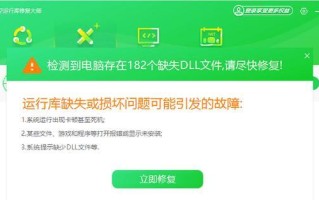在电脑使用过程中,我们经常需要重装系统、修复电脑问题或者备份重要文件。使用优盘作为启动程序的安装介质,不仅方便携带,还能实现个性化启动。本文将为您提供一步步的安装教程,帮助您轻松在优盘上安装启动程序。
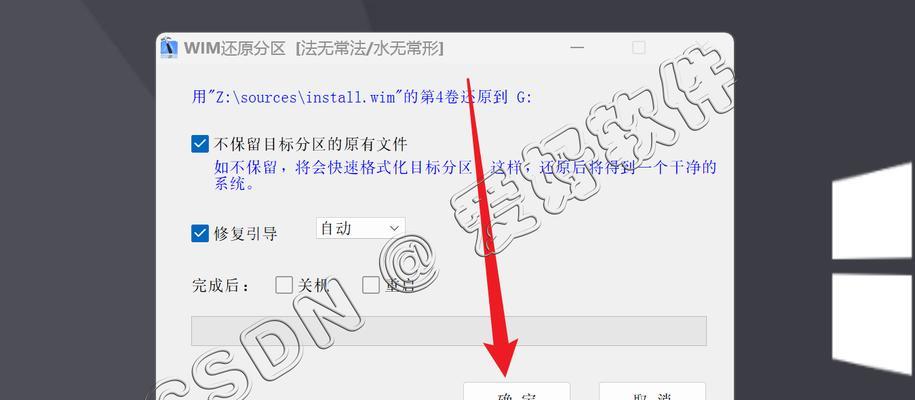
1.选择合适的优盘

在进行优盘启动程序安装之前,首先需要选择一个合适的优盘。推荐选择容量大于8GB且读写速度较快的优盘,以保证程序的运行稳定性。
2.下载启动程序制作工具
访问官方网站或者可信赖的下载平台,下载适用于您所使用操作系统的启动程序制作工具。比较常用的工具包括Rufus、WinToUSB等。
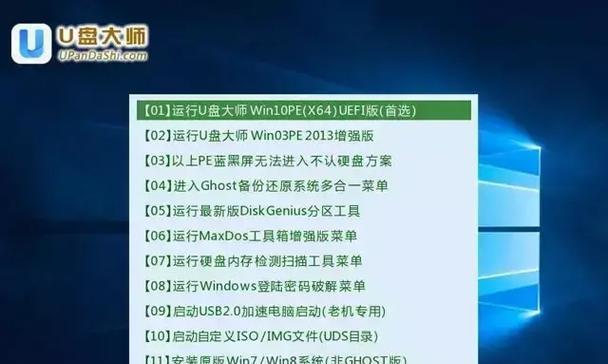
3.运行启动程序制作工具
双击打开下载好的启动程序制作工具,并将优盘插入电脑。在工具界面中选择优盘作为安装目标,并根据提示选择相关设置,如分区格式、启动方式等。
4.准备启动程序镜像文件
启动程序镜像文件是优盘启动程序的核心部分,可以从官方网站或其他可信赖的来源下载。注意选择与您所需的操作系统相匹配的镜像文件。
5.导入启动程序镜像文件
在启动程序制作工具的界面中,找到导入镜像文件的选项。点击该选项后,选择您下载好的启动程序镜像文件,并等待导入完成。
6.设置启动程序参数
启动程序制作工具会提供一些可设置的参数选项,如文件系统类型、分区大小等。根据您的实际需求进行设置,并确保所选参数与您的优盘兼容。
7.开始安装启动程序
点击启动程序制作工具界面上的开始或安装按钮,启动程序制作工具将自动进行安装过程。此过程可能需要一些时间,请耐心等待,同时确保优盘保持连接状态。
8.检验安装结果
安装完成后,启动程序制作工具会进行安装结果的检验。确保检验通过后,您的优盘就成功安装了启动程序。
9.设置电脑启动顺序
在使用优盘启动程序之前,需要进入电脑的BIOS设置,将优盘设为第一启动设备。具体操作方法因电脑品牌而异,可在电脑开机时按下相应的按键(如F2、Delete等)进入BIOS设置。
10.重启电脑并测试启动
保存BIOS设置后,重启电脑并确保优盘仍然插入。如果一切正常,您的电脑应该会从优盘启动,并进入优盘上安装的启动程序。
11.安装系统或修复电脑
通过优盘启动程序,您可以选择安装新的操作系统或者修复电脑问题。根据实际需求,选择相应的选项,并按照提示进行操作。
12.备份重要文件
在使用优盘启动程序时,您还可以使用其内置的文件管理器对电脑上的重要文件进行备份。将文件复制到优盘中,以防止数据丢失或硬件故障。
13.更新和维护优盘启动程序
随着时间推移,可能会有新版本的优盘启动程序发布。定期检查更新,并根据需要进行维护和升级,以确保优盘启动程序的稳定性和安全性。
14.解除优盘启动程序
如果您不再需要使用优盘启动程序,可以通过格式化优盘来解除安装。请注意,这将清除优盘中的所有数据,请提前备份重要文件。
15.结束语:实现个性化启动,方便快捷又灵活
通过本文提供的优盘启动程序安装教程,您可以轻松地在优盘上安装启动程序,并实现个性化的启动方式。这不仅可以为您带来方便快捷的使用体验,还能灵活应对系统安装、修复和文件备份等需求。希望本文对您有所帮助!
标签: ???????